1、打开photoshop,进入其主界面中;

2、按ctrl+o,在打开窗口选中准备好的图片,按打开;

3、将图片添加到ps cs6中;

4、按ctrl+J复制一个图层;
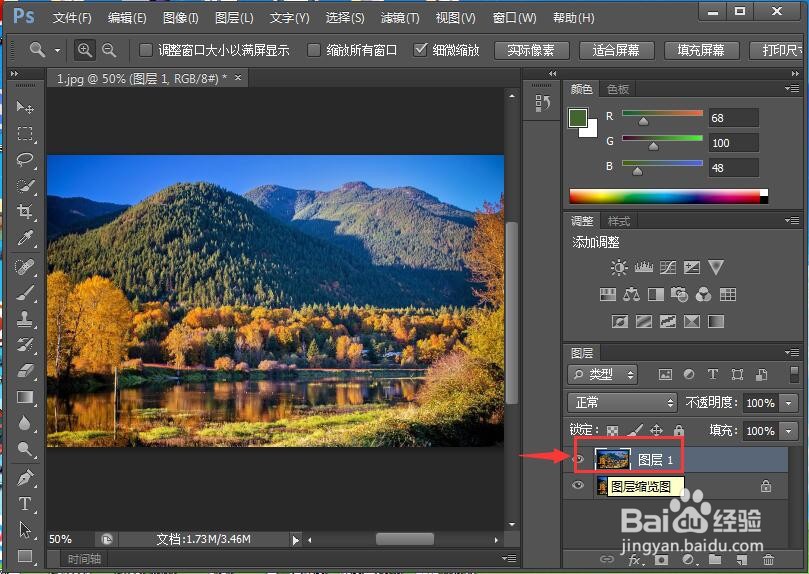
5、点击滤镜菜单,在模糊类别中点击高斯模糊;

6、设置好参数,按确定;

7、将图层混合模式设为颜色减淡;

8、我们就在ps中给图片添加上了高斯模糊效果。

时间:2024-10-13 02:45:36
1、打开photoshop,进入其主界面中;

2、按ctrl+o,在打开窗口选中准备好的图片,按打开;

3、将图片添加到ps cs6中;

4、按ctrl+J复制一个图层;
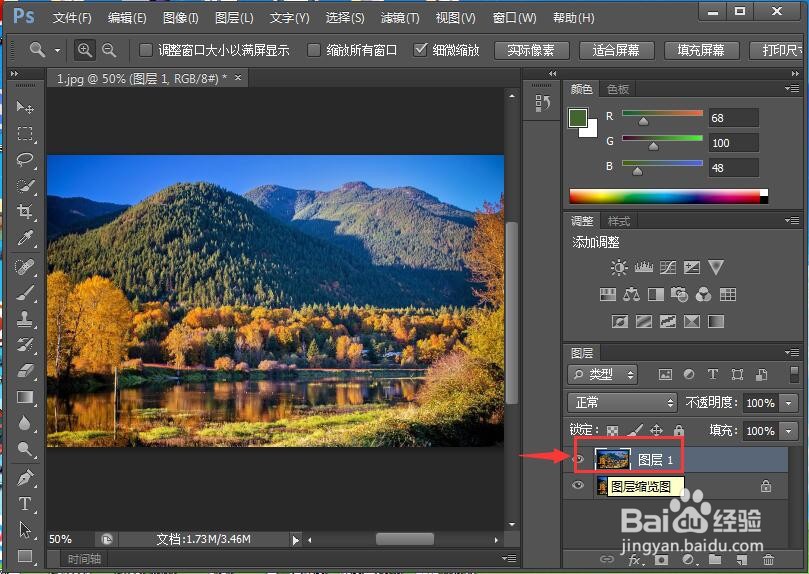
5、点击滤镜菜单,在模糊类别中点击高斯模糊;

6、设置好参数,按确定;

7、将图层混合模式设为颜色减淡;

8、我们就在ps中给图片添加上了高斯模糊效果。

